每天手动算库存算到头秃?
入库出库记混被老板骂?
别再用原始方法了!今天教你用Excel打造智能实时库存系统,数据一录自动更新,从此告别熬夜对账!
无论你是仓库小哥、财务小姐姐,还是小店老板,这套方法都能让你效率飞起,成为职场最靓的仔!
第一种方法:函数法,让Excel自动算库存!
第一步:提取唯一商品清单(自动去重!)
在 I1 单元格输入核武器级公式:
=UNIQUE(FILTER(C:C, (C:C<>C1)*(C:C<>"")))
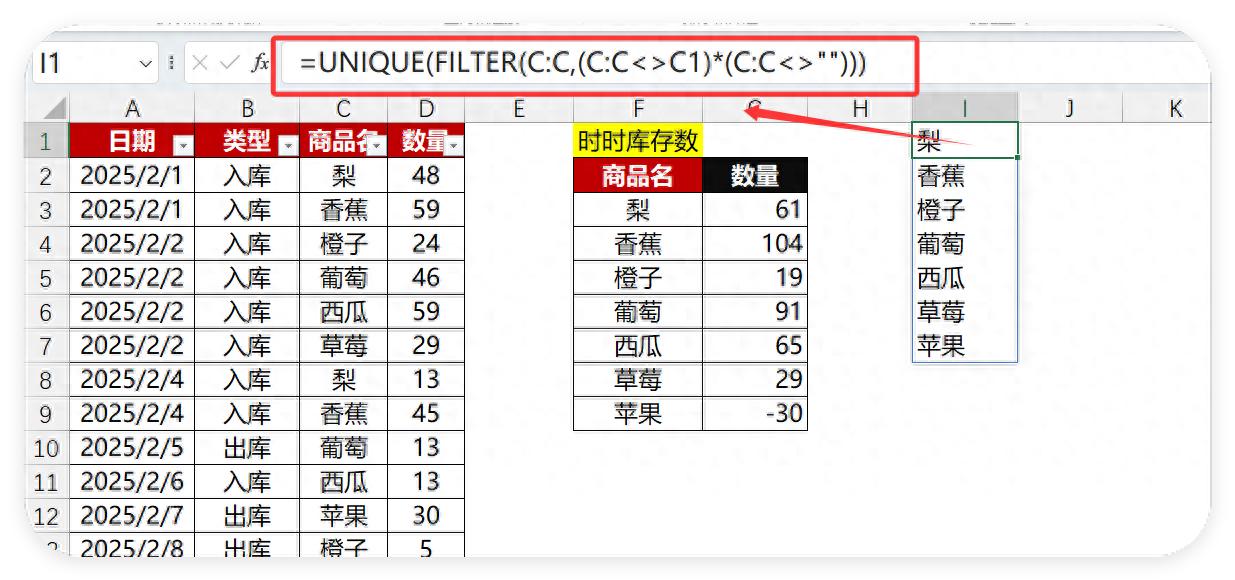
当新增了一个商品名:”圣女果“,列表中自动出现”圣女果“,我们必须要对整列C,用UNIQUE进行去重时,会出现多余的:”商品名“跟”0“
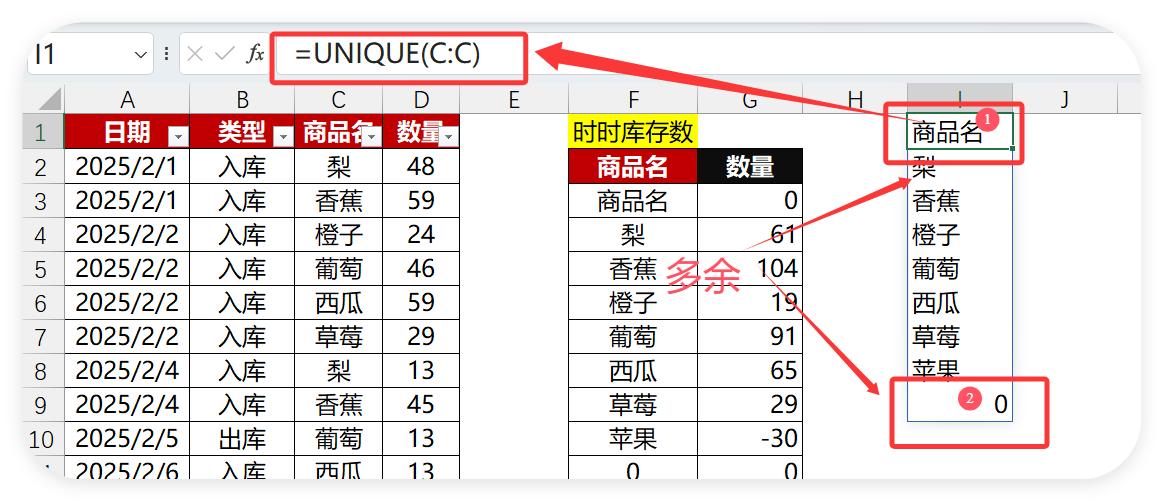
公式拆解:
- FILTER 像筛子,过滤掉C列的空值和标题行(C1 是标题“商品名”)
- UNIQUE 像去重器,只保留不重复的商品名
- 合起来就是自动生成永不重复的商品清单!
进阶技巧:
在 F3 单元格输入 =I1#,就能读取UNIQUE FILTER函数生成的唯一商品名。
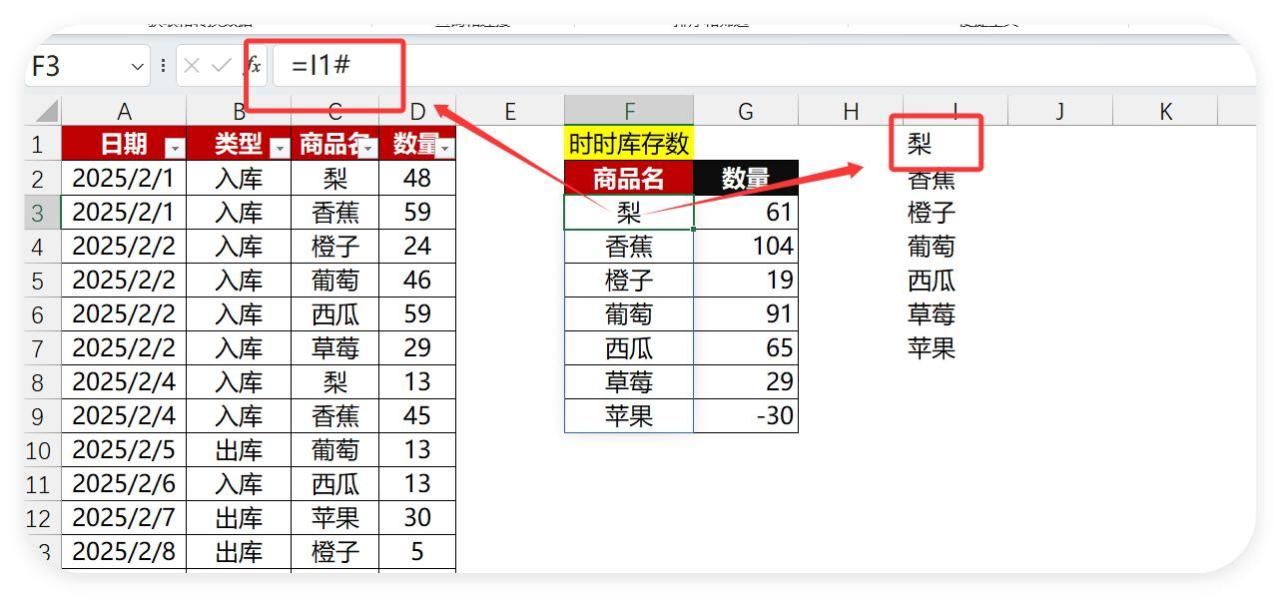
这个 # 符号(动态数组引用)能让结果自动扩展,商品增减时无需手动调整!
第二步:魔法库存计算(自动加减!)
在 G3 单元格输入库存终极公式:
=SUMIFS(D:D, C:C, F3#, B:B, "入库") - SUMIFS(D:D, C:C, F3#, B:B, "出库")
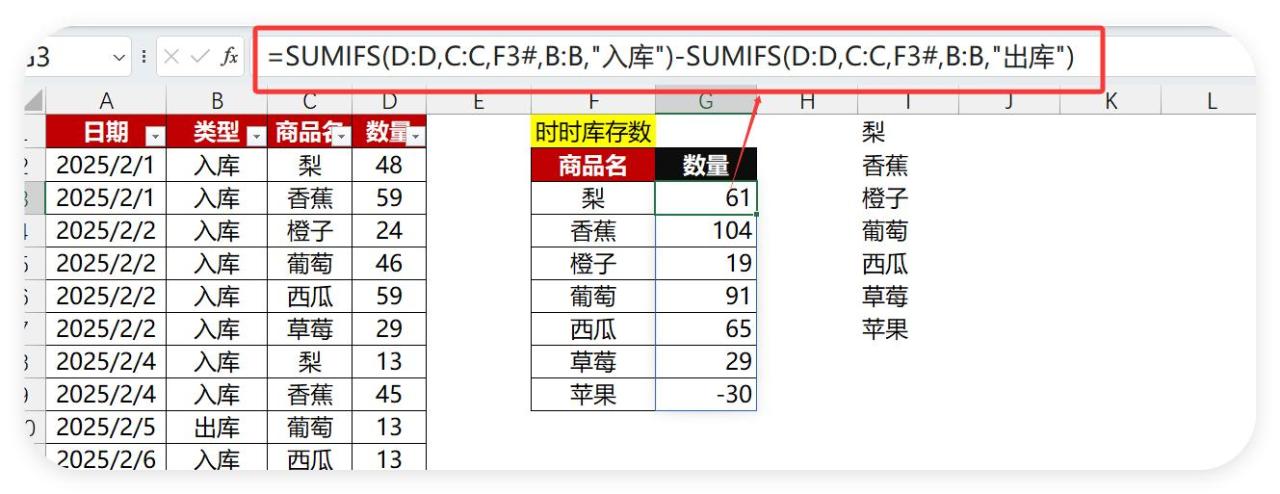
公式解析:
- 前半段 SUMIFS(D:D, C:C, F3#, B:B, "入库"):只计算“入库”数量
- 后半段 SUMIFS(D:D, C:C, F3#, B:B, "出库"):只计算“出库”数量
- 相减结果就是实时库存!
实操技巧:
- 隐藏辅助列(如I列),让表格更简洁!
- 新增数据时,库存自动更新,无需手动调整!
- 错误检查:如果出现 #VALUE!,检查商品名是否一致(如“苹果”和“苹果 ”会被视为不同商品!)
第二种方法:数据透视表法:拖拽几下,库存秒出!
️Step1:超级表
点区域中的任一单元格,按CTRL+T,出现创建表对话框,把表包含标题选上。
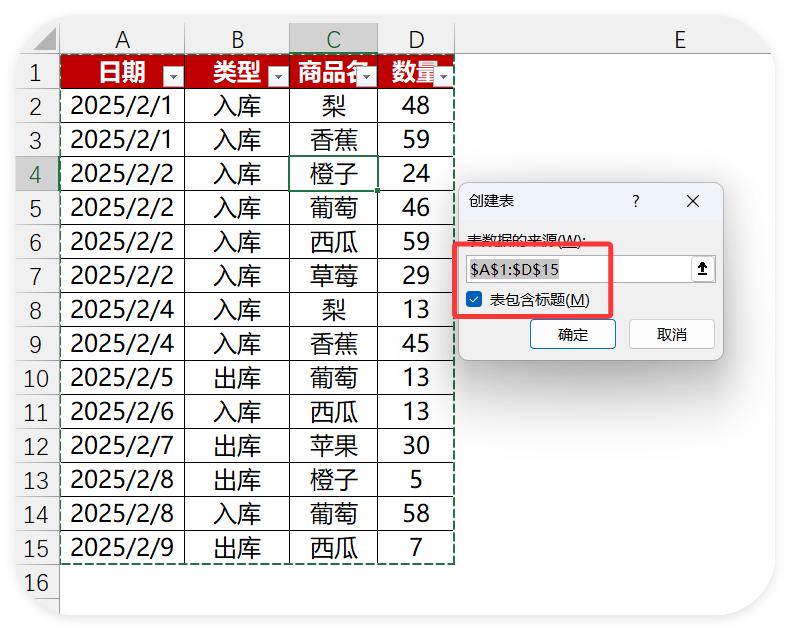
️Step 2:插入数据透视表
- 选中数据区域
- 点击 【插入】→【数据透视表】
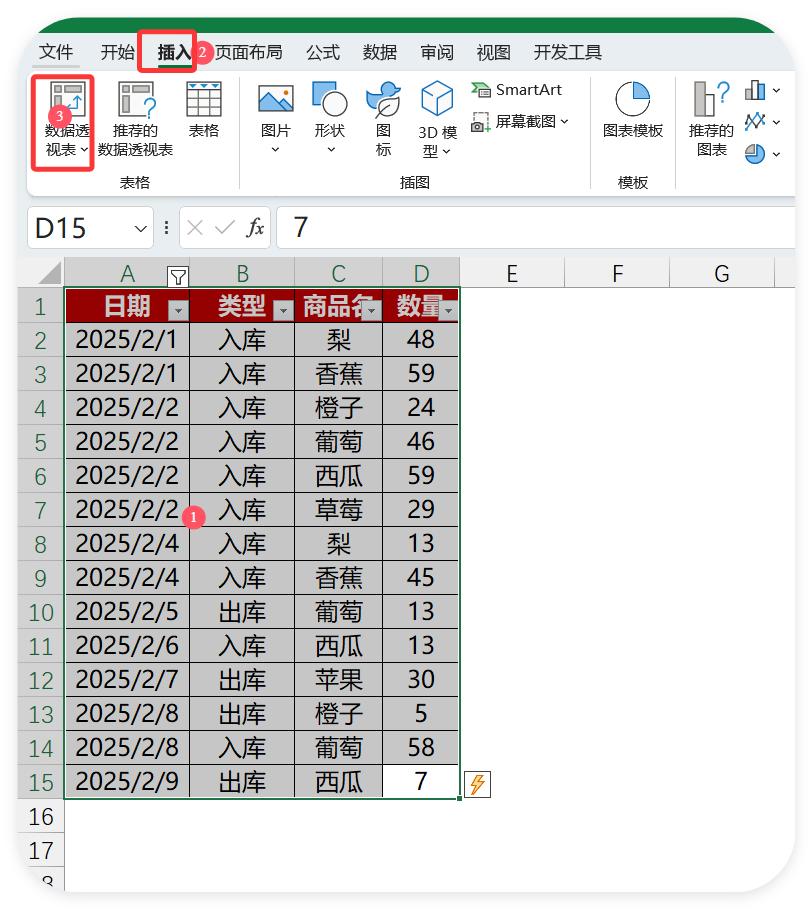
- 选择放置位置(新工作表或现有工作表)
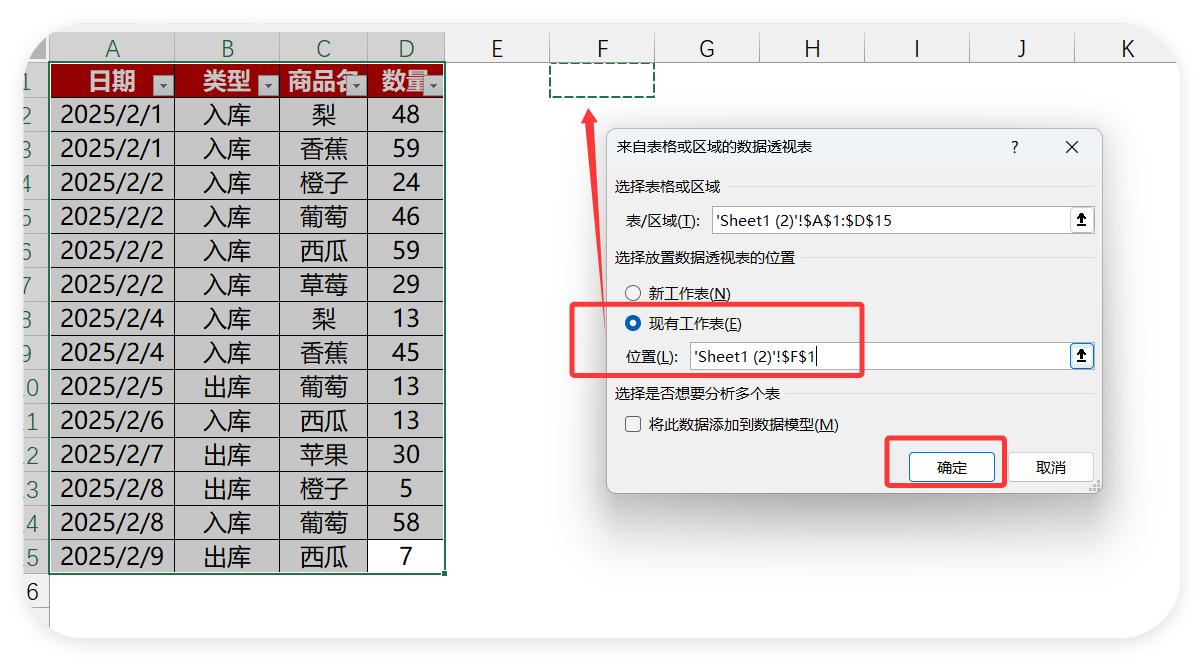
Step 3:设置字段
- 行区域:拖入“商品名”
- 值区域:拖入“数量”
- 列区域:拖入“类型”
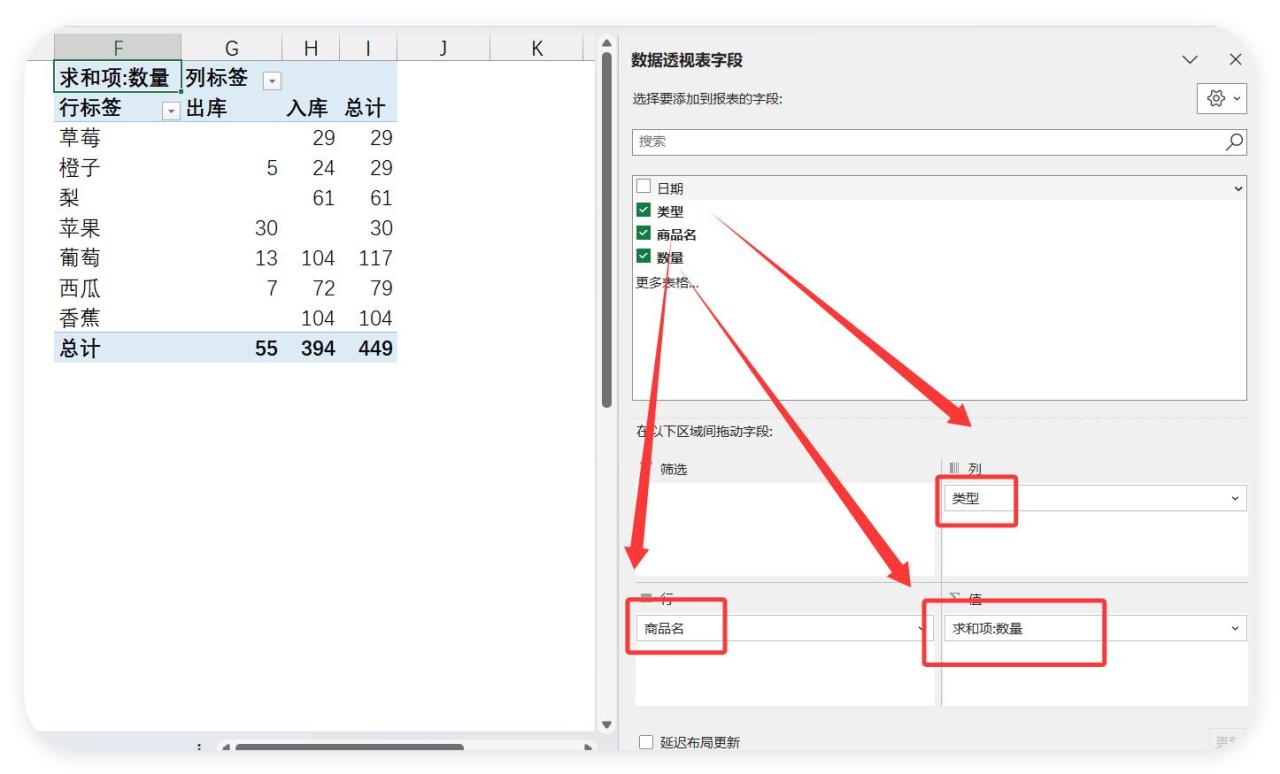
把入库这一列拉到出库前面。
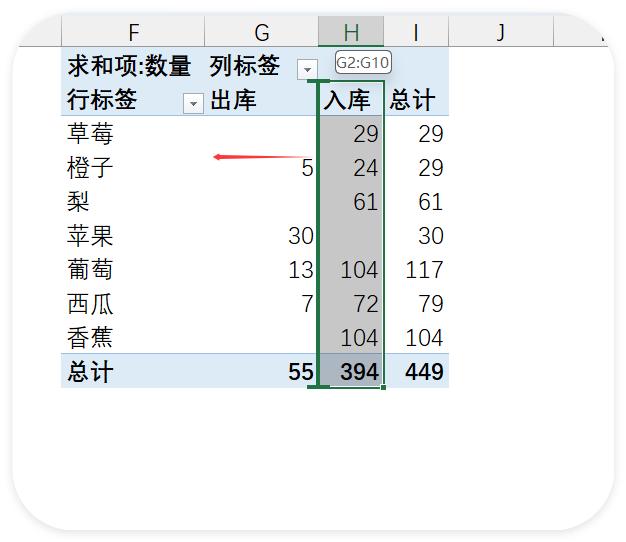
总计这一列我们不需要,选设计选项卡下面的总计,再点击仅对列启用。
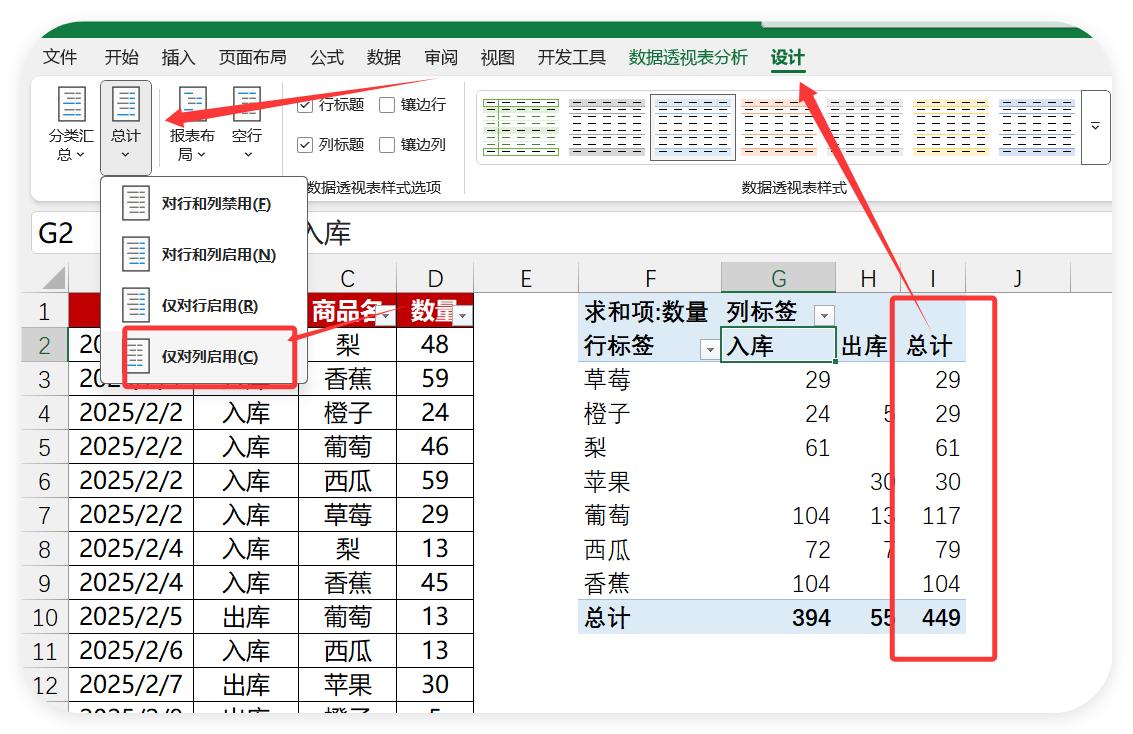
Step 4:计算净库存
- 点击”入库"或"出库"字段,选择 【数据透视表分析】→【字段、项目和集】→【计算项】
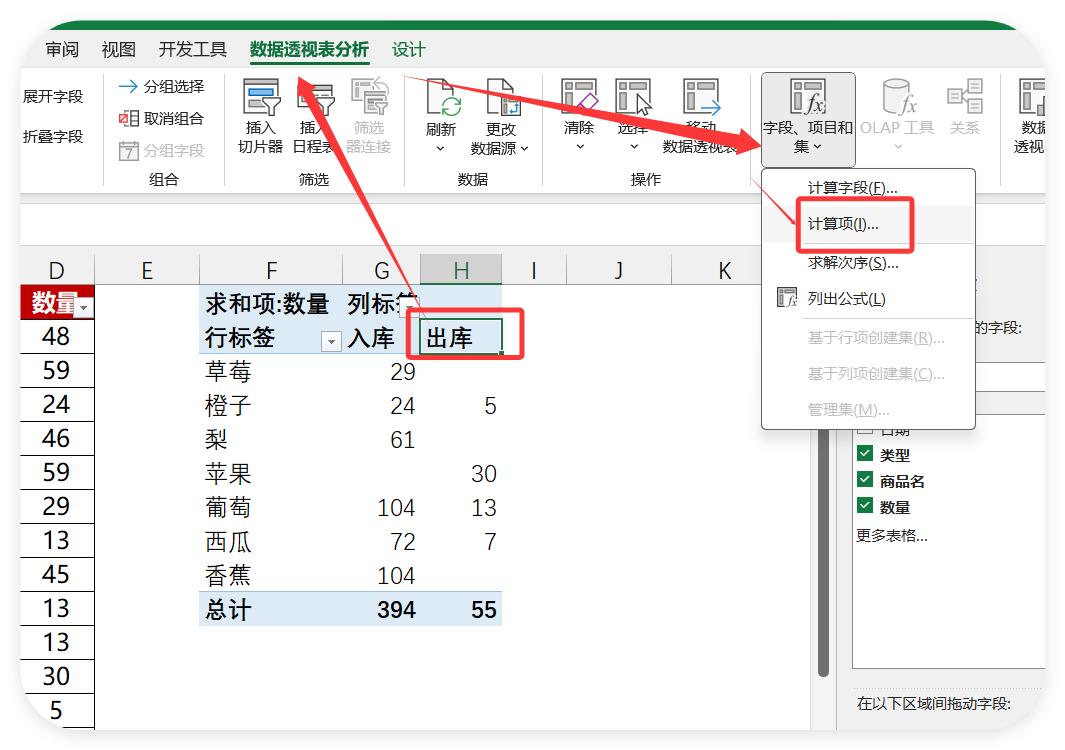
- 名称写:库存,公式=入库-出库,按确定
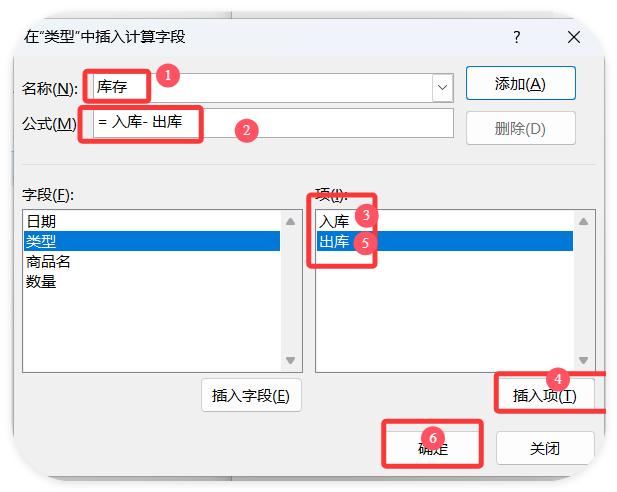
- 就多了一列:库存。结果就是 入库 - 出库 = 实时库存!
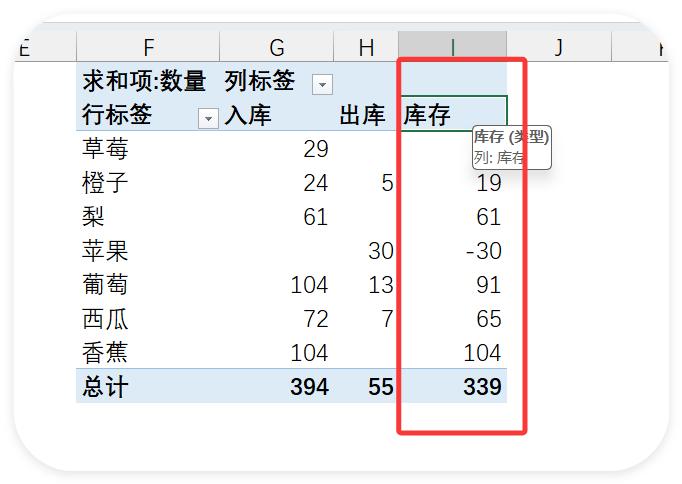
更新数据:
- 新增记录后,右键数据透视表 → 【刷新】,库存自动更新!
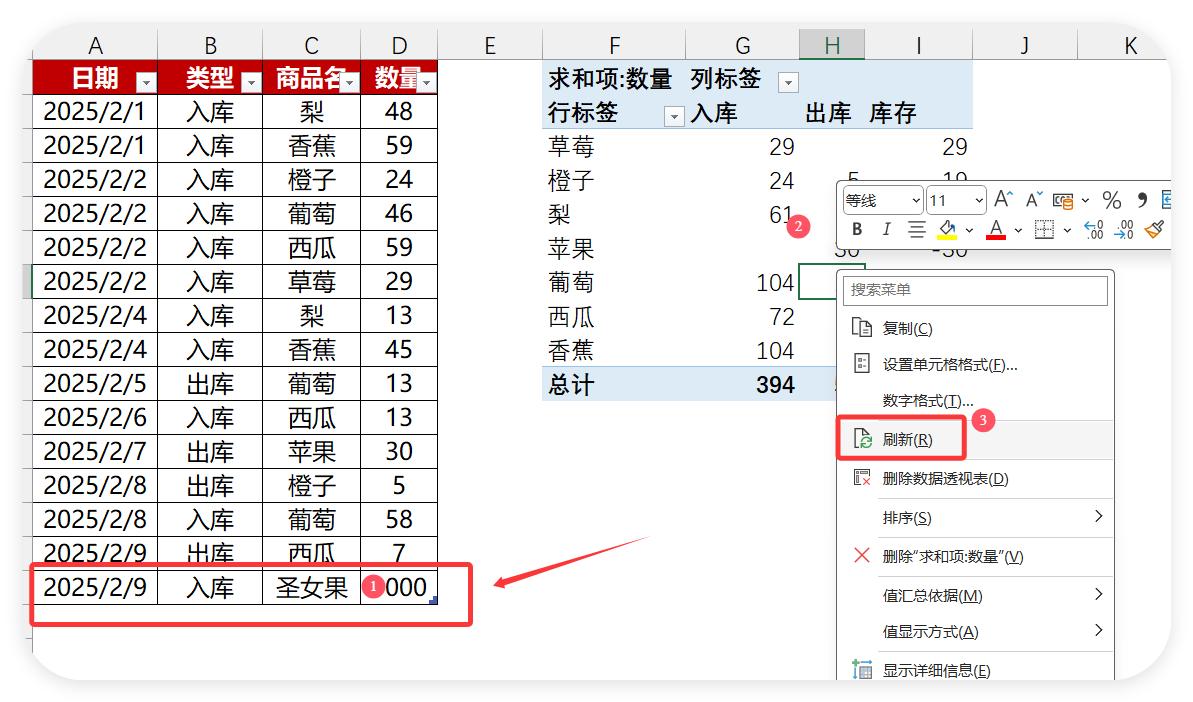
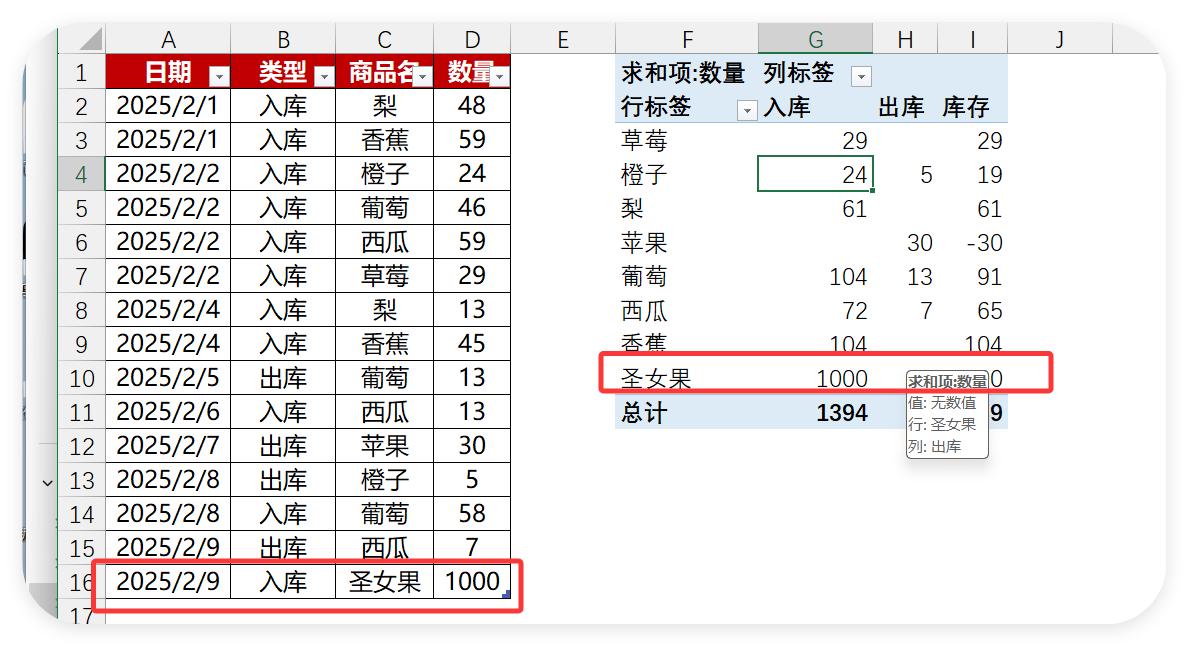
总结:哪种方法更适合你?
- 函数法:适合需要动态实时更新的场景,公式灵活但需稍加学习。
- 透视表法:适合快速汇总,拖拽即可,但需手动刷新。
终极建议:
- 小白先用透视表,3分钟上手!
- 高手用函数法,一键自动化!
- 两者结合,打造无敌库存系统!
现在就去试试! 你的Excel库存管理,从此告别手工时代!


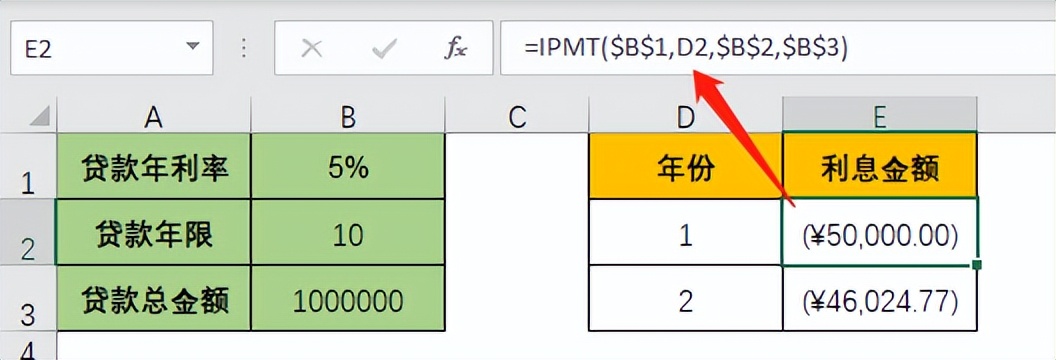
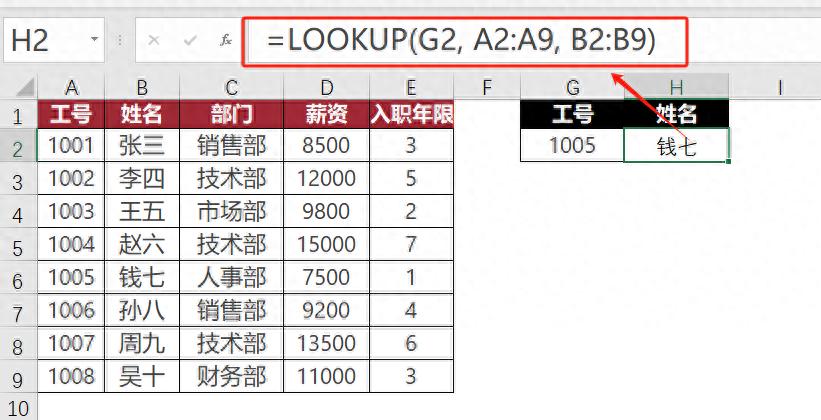

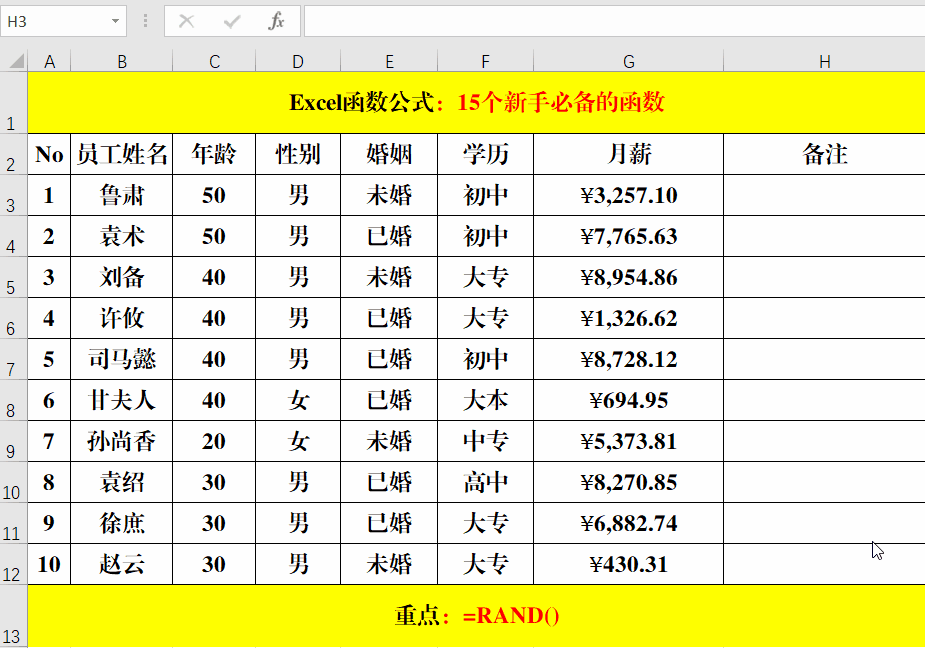
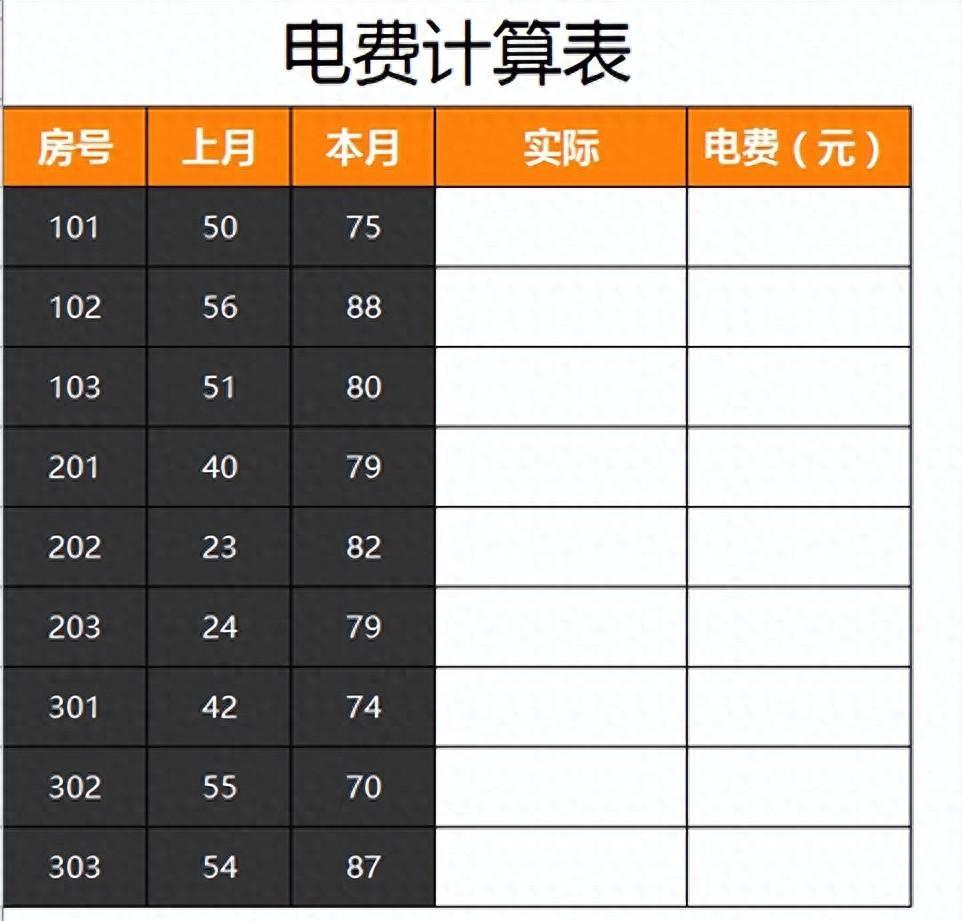
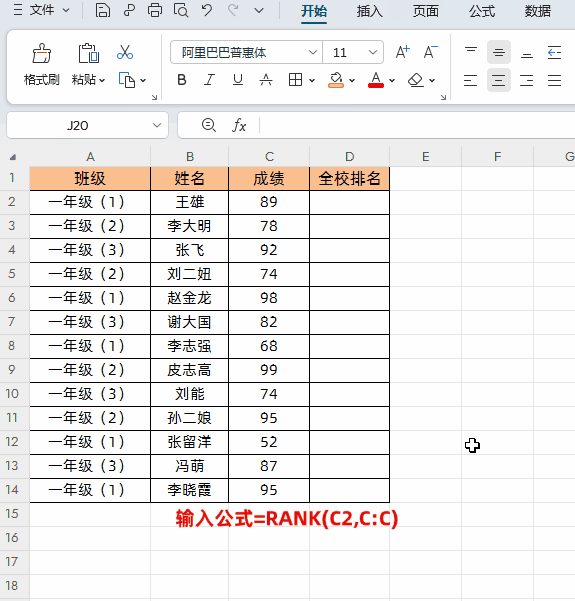
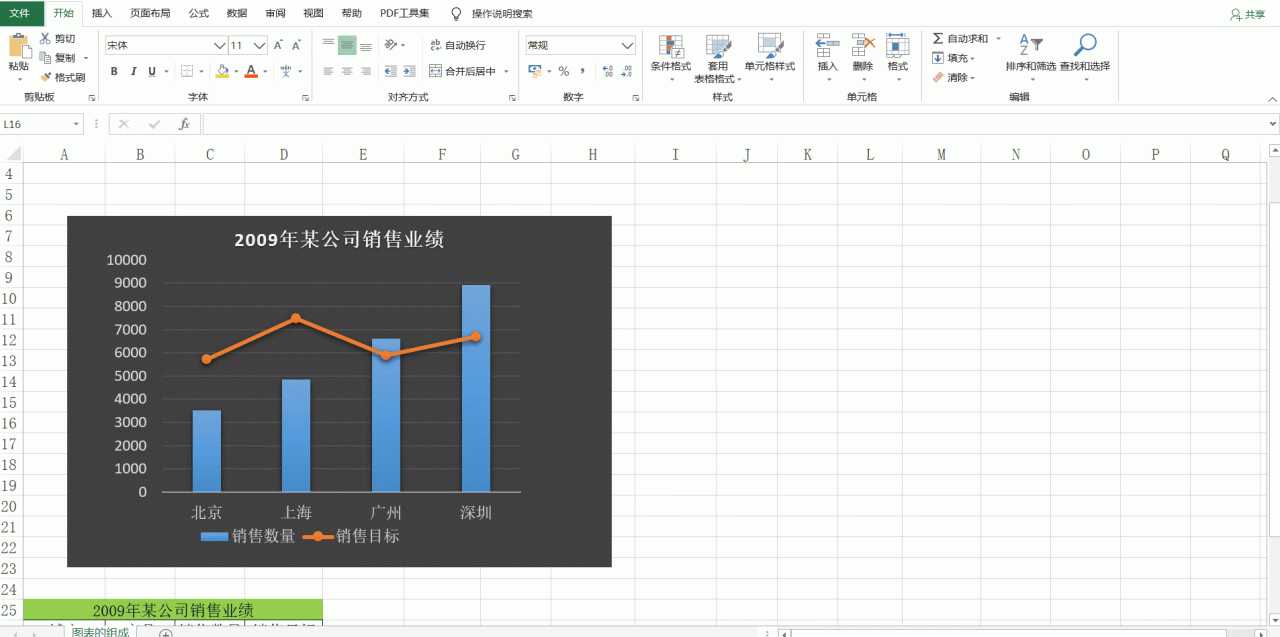
评论 (0)